html 기초 되집기
경로 설정
- 네이버 화면이 index.html
- 첫 화면이 index.html
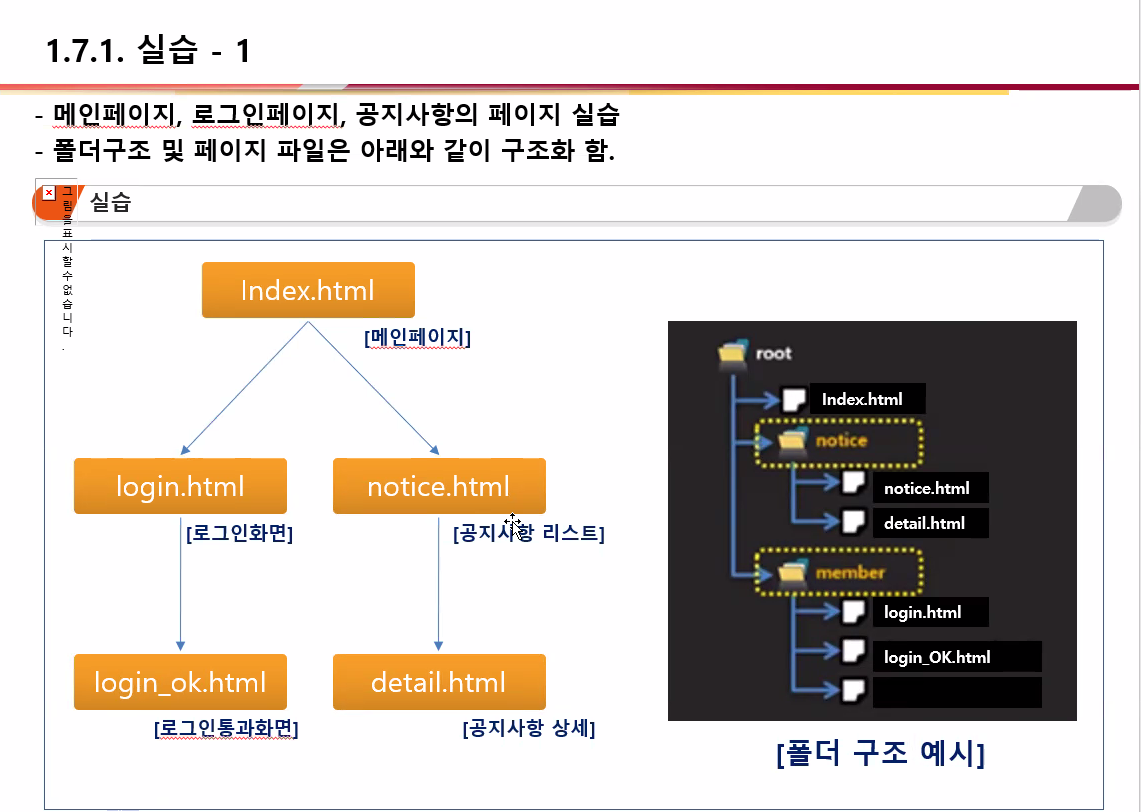
폴더 구조를 어떻게 할 것인가?
- root 밑에 파일을 다 나열할 수도 있다
- 그러나 이건 별로다
- 권고사항은 index.html에서 버튼을 클릭할때 링크로
상대 경로
- 나를 기준으로 상대적으로 다른 폴더나 파일을 찾아간다.
- 절대경로는 root폴더가 기준이 된다. 지금은 HTML폴더
부모 폴더 찾기
../ → 부모 폴더로 간다
폴더 경로 현황
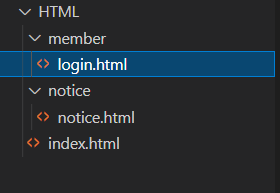
index.html
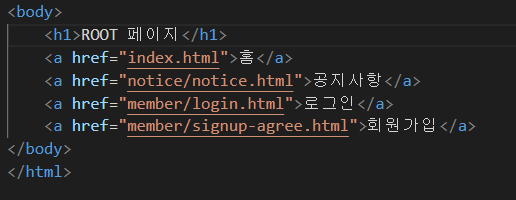
notice.html
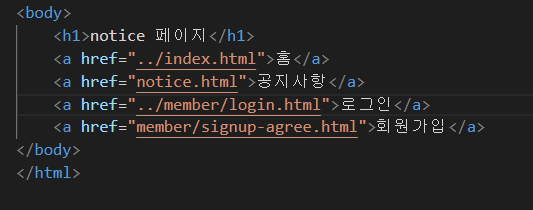
login.html
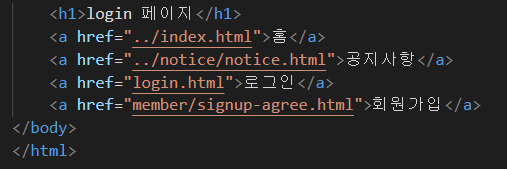
절대 경로
- 모든 파일에서 절대 경로를 사용하면 똑같다.
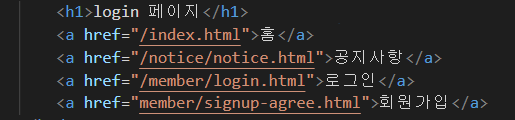
- 절대 경로가 쉬워 보이지만, 나중에 폴더를 바꾸게 되면 더 복잡해진다.
- 따라서, 케바케.
- 보통 절대경로를 쓸지 상대경로를 쓸지는 PM이 결정한다.
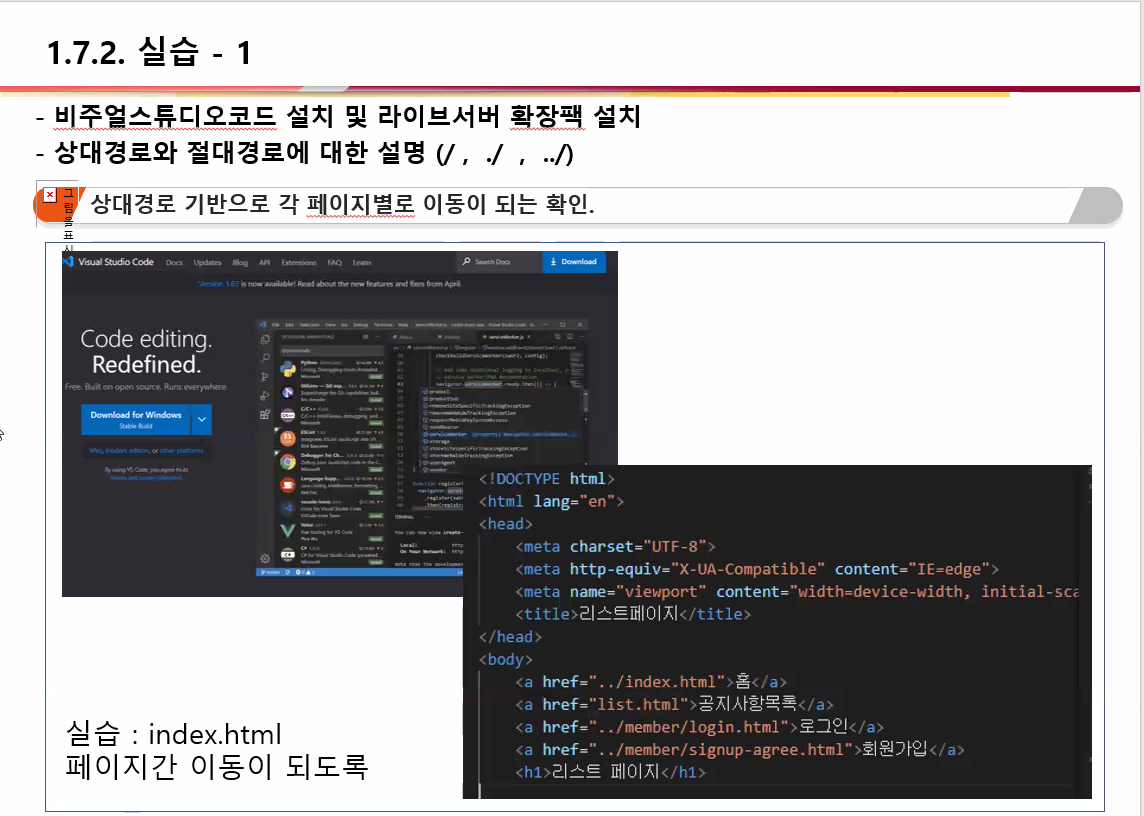
웹문서 작성 1단계 - 콘텐츠 작성하기
- 작성하기 전에 어떻게 생겼는지 확인해보자
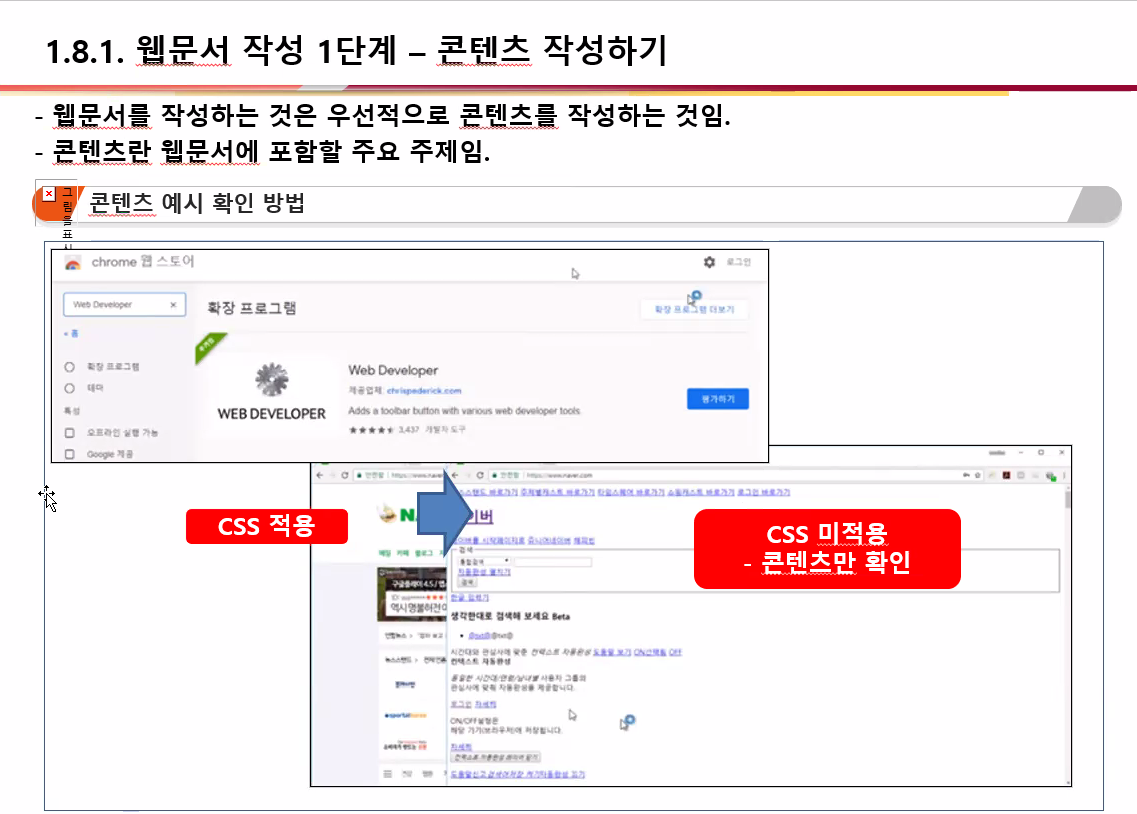
web developer 설치
- 구글링 : chrome web store
- chrome web store 검색 : web developer

web developer 사용법
- 화면 우측 상단 ‘퍼즐모양’ 버튼 클릭
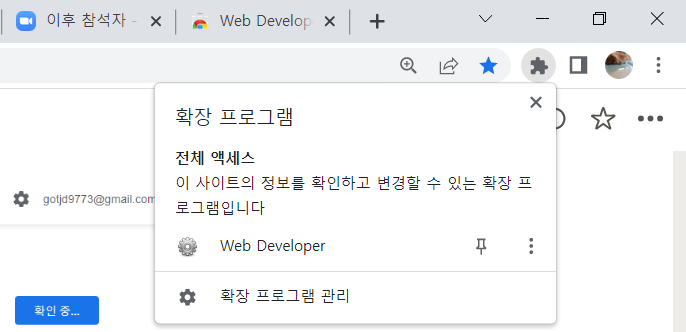
- Web Developer 선택 후 다음 내용 선택
- CSS → Disable All Styles

- CSS가 제거된 네이버 화면
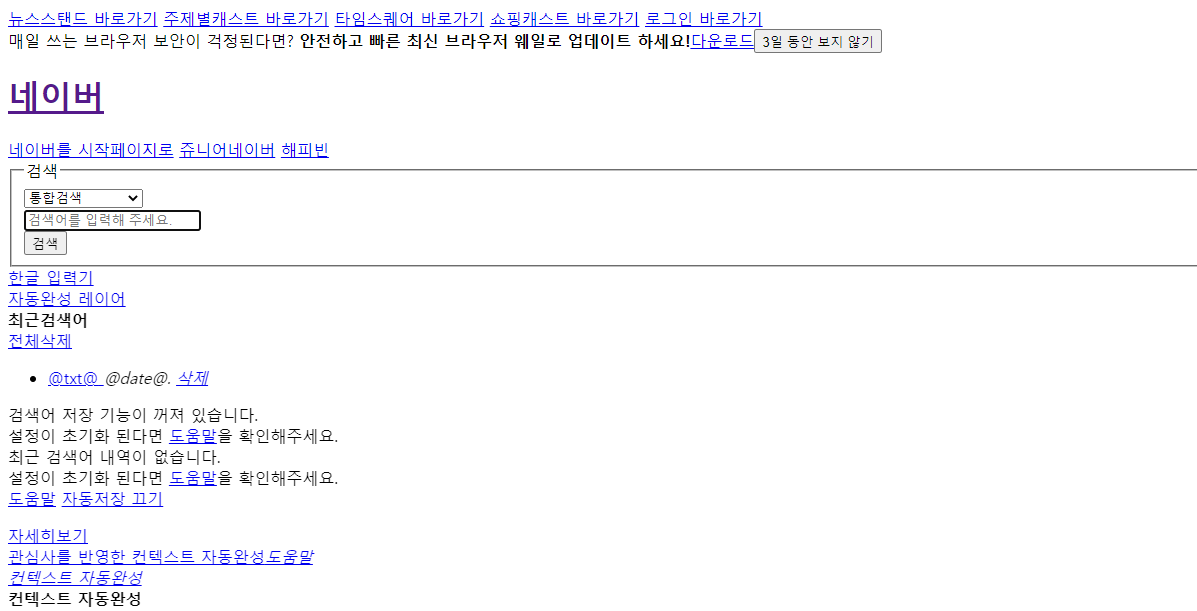
웹문서 작성 2단계 - 콘텐츠 블록의 종류
콘텐츠를 작성했다 치고
head 부분은 거의 표준화가 되서 신경 쓸 게 없다.
UL
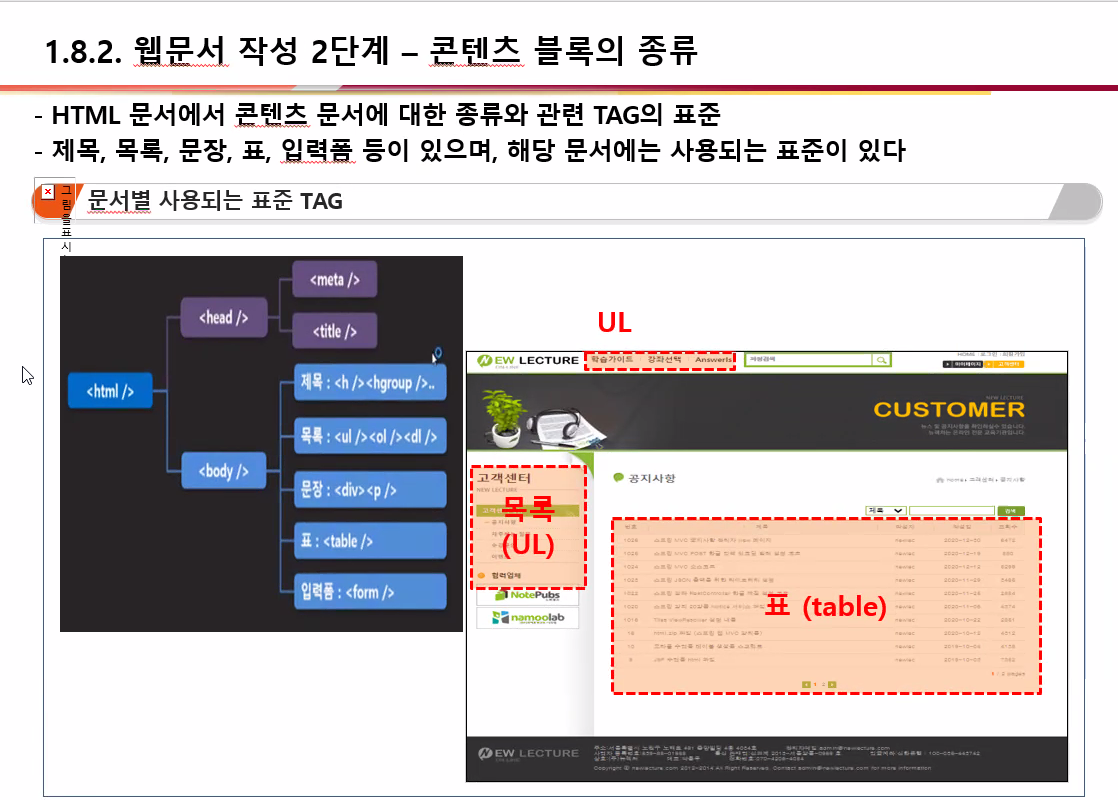
입력폼
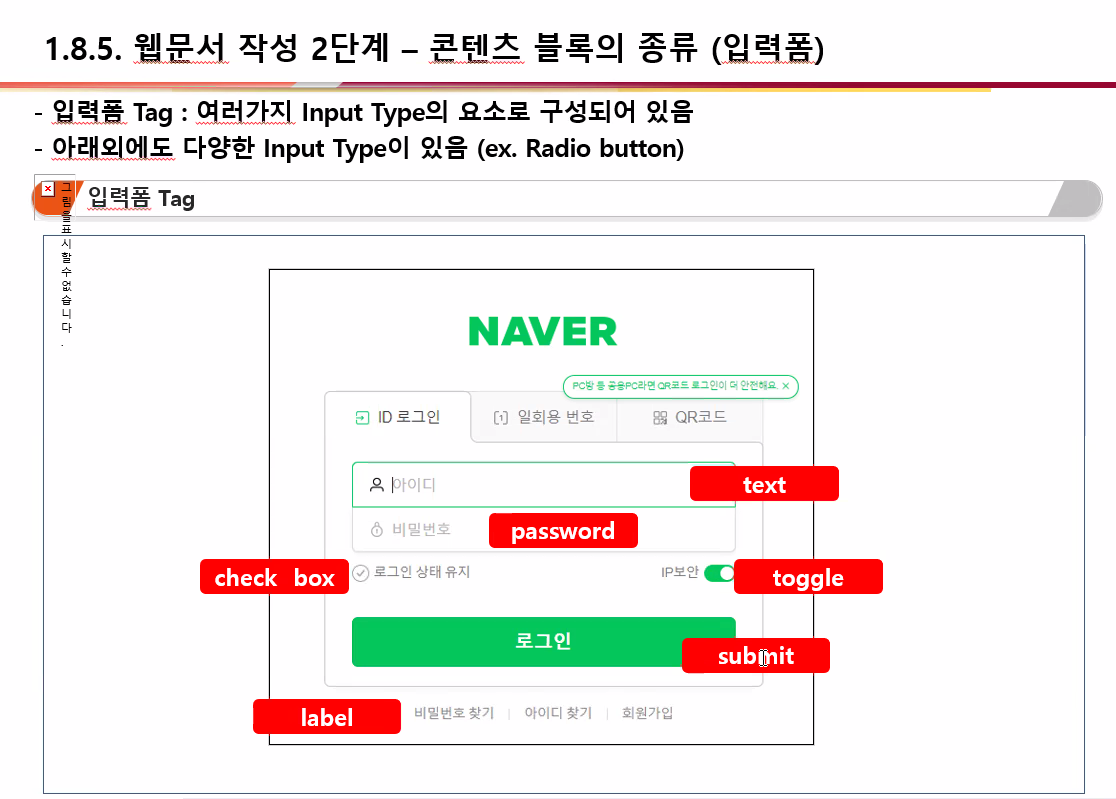
제목 입력
- h1 ~ h6 사용하여 크기 조절 가능
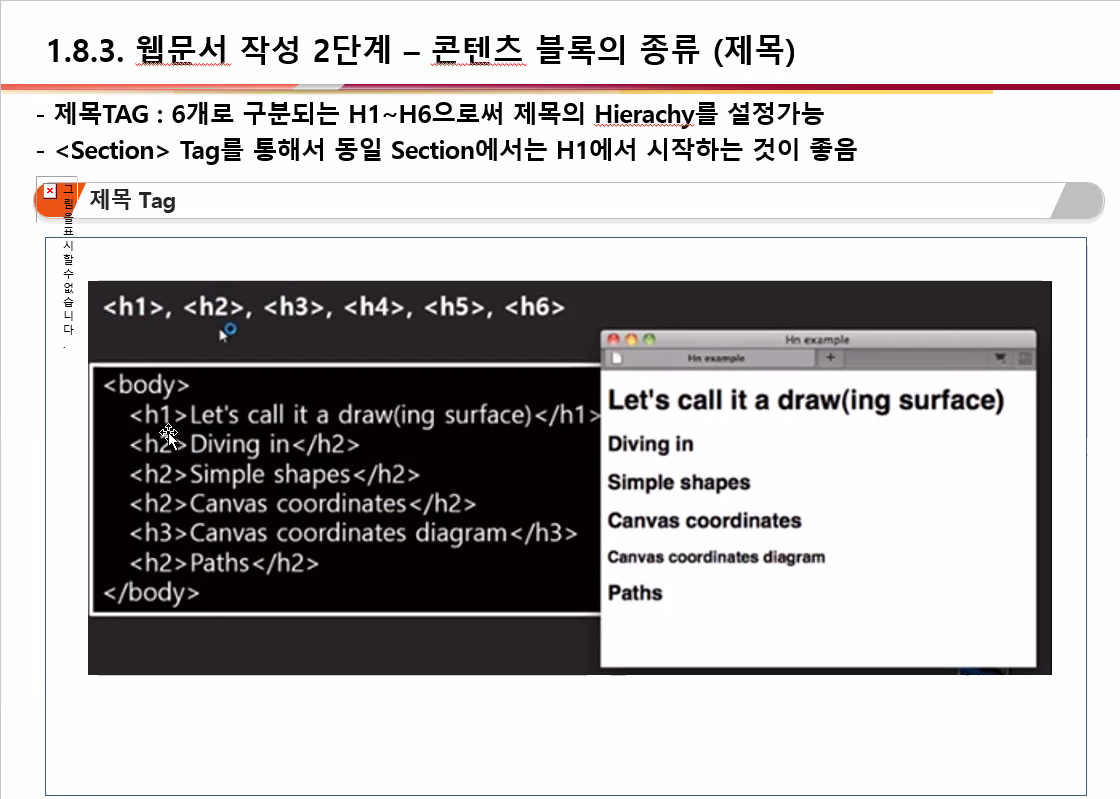
목록
- UL : Unordered List (순서가 없는 것에 적합)
- OL : Ordered List (순서가 있는 것에 적합)
- DL : Definition List (데이터 정의하는 것에 적합)
- LI : List Item
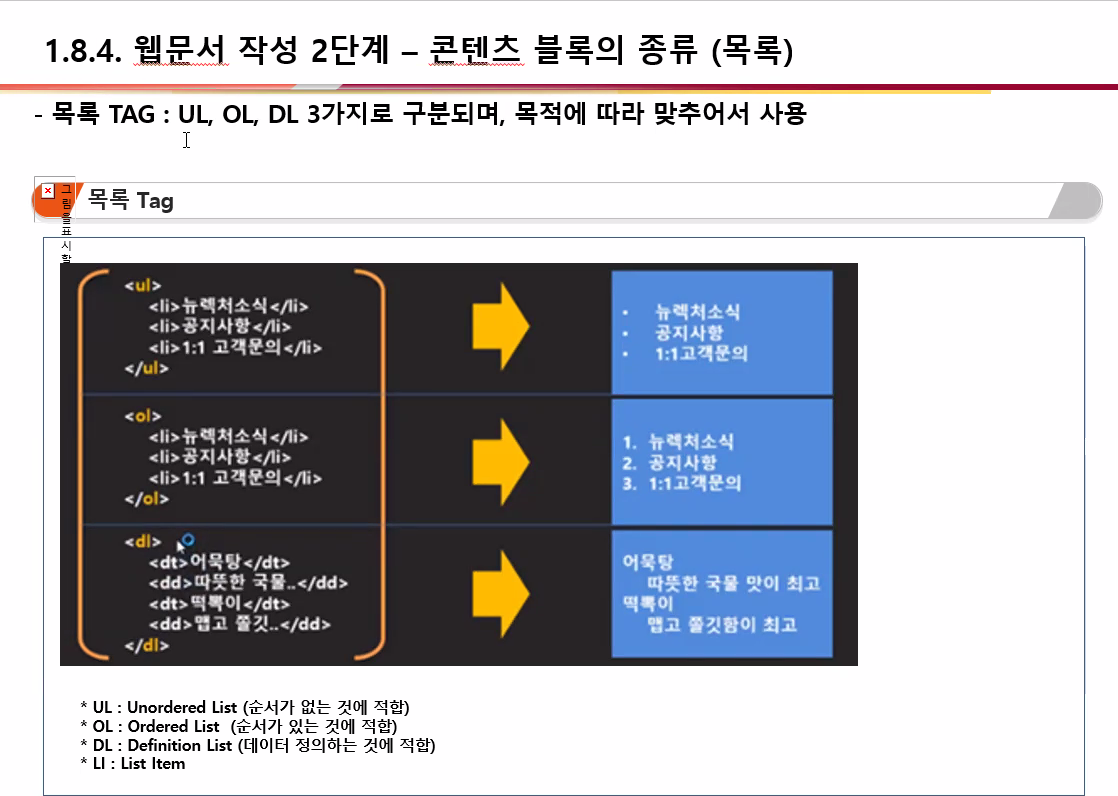
입력폼
- password 타입을 가지게 되면 보이지 않게 된다.
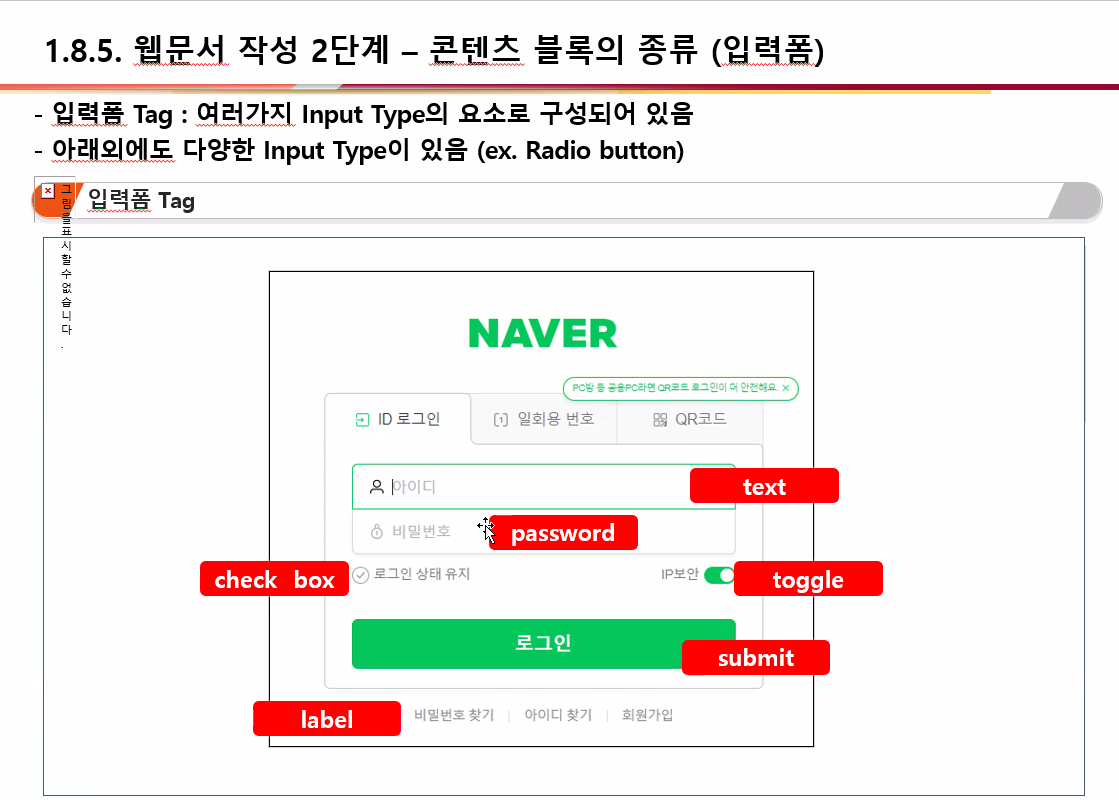
콘텐츠 작성 실습
링크 : https://www.newlecture.com/
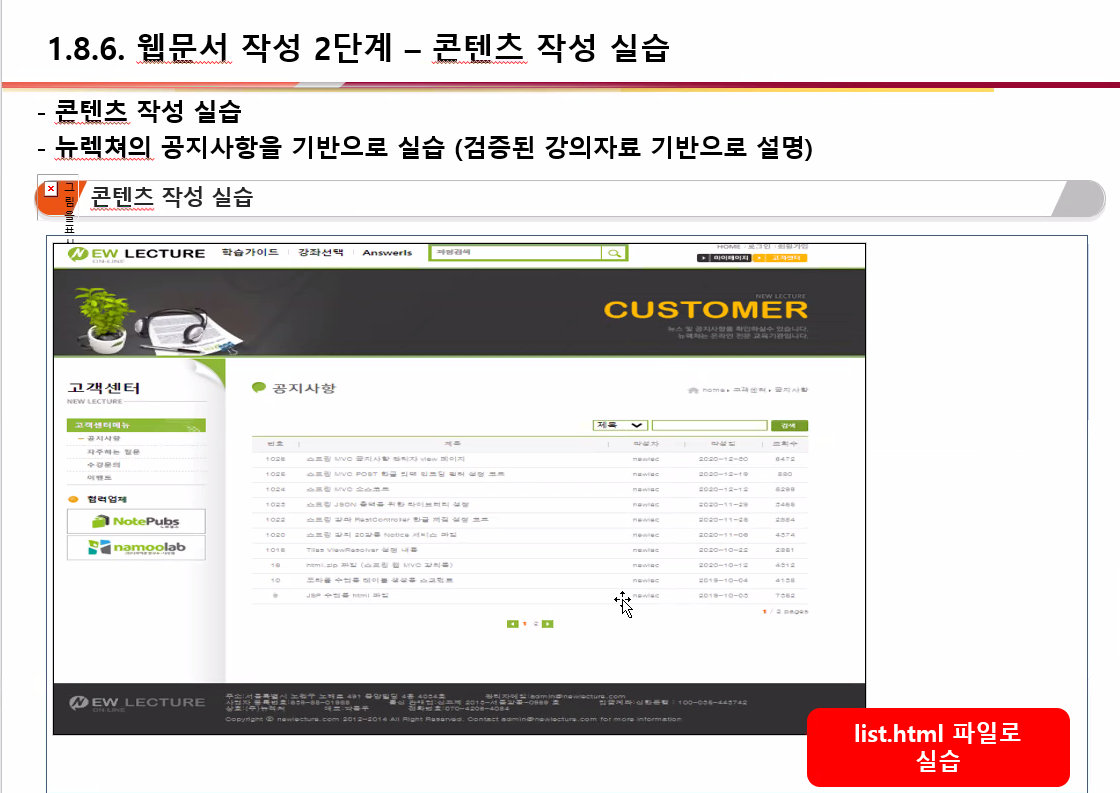
- 다음과 같이 제작해 보자
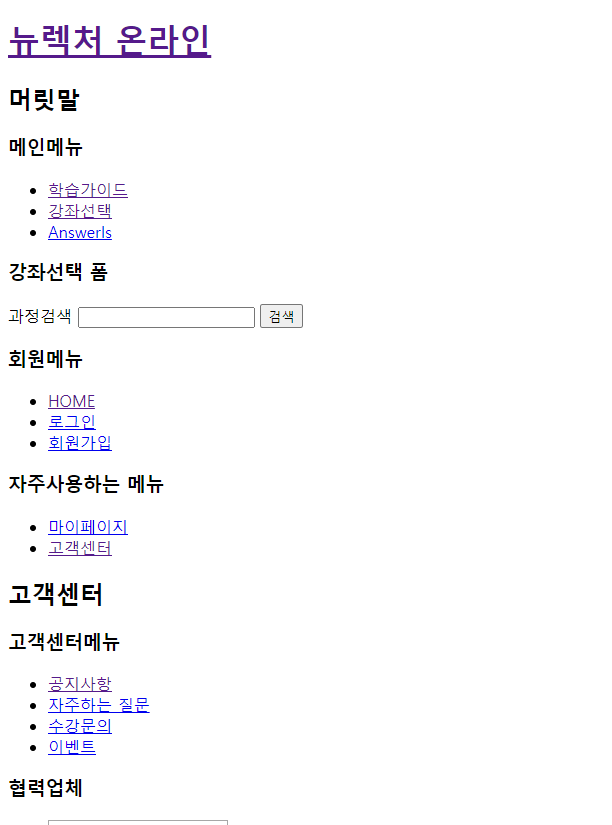
인풋 검색 상자
- 텍스트 입력 창 생성
- 버튼 생성

콤보상자
- 콤보 생성
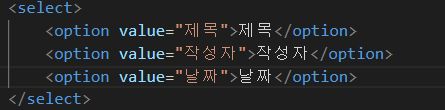
테이블
- 테이블 생성 양식
- border 속성으로 구분 가능
- border = 0으로 하면 경계선이 사라진다
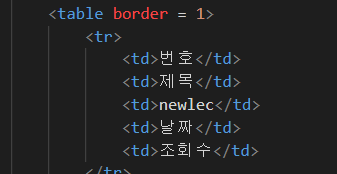
- tr → table record
- td → table data
- 지금은 직접 넣어줬지만, 나중에는 jsp와 스프링으로 데이터베이스를 끌어오게 된다.
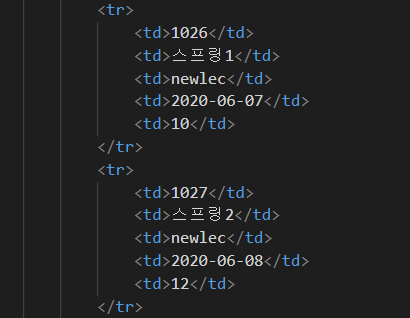
웹문서 작성 3단계 - outline 설정하기
- 영역을 구분한다
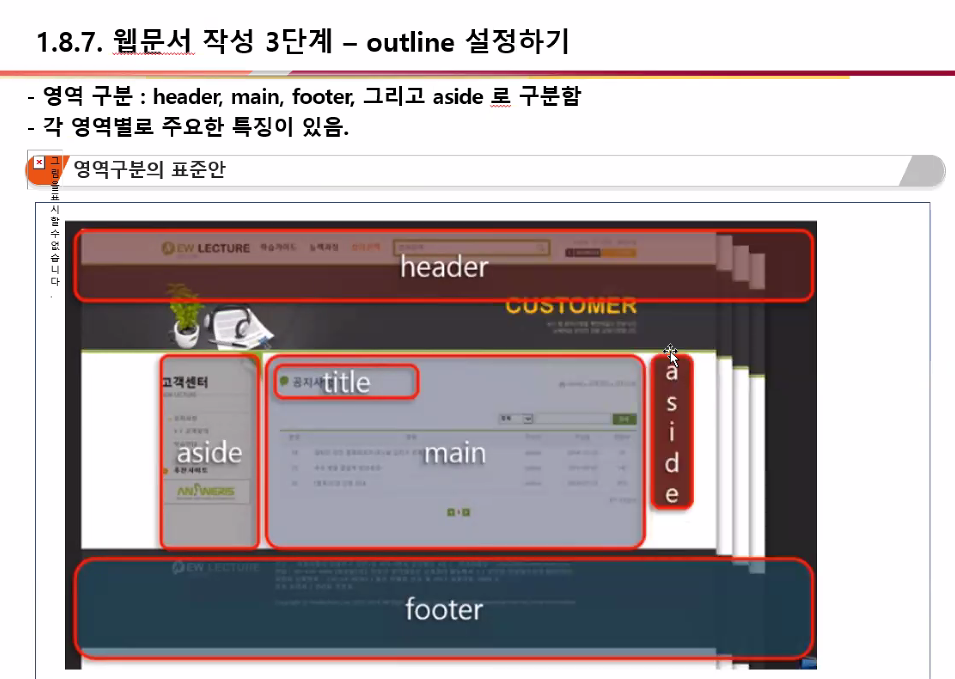
CSS
- Cascading Style Sheet
- HTML 문서에 스타일을 입히는 작업이다
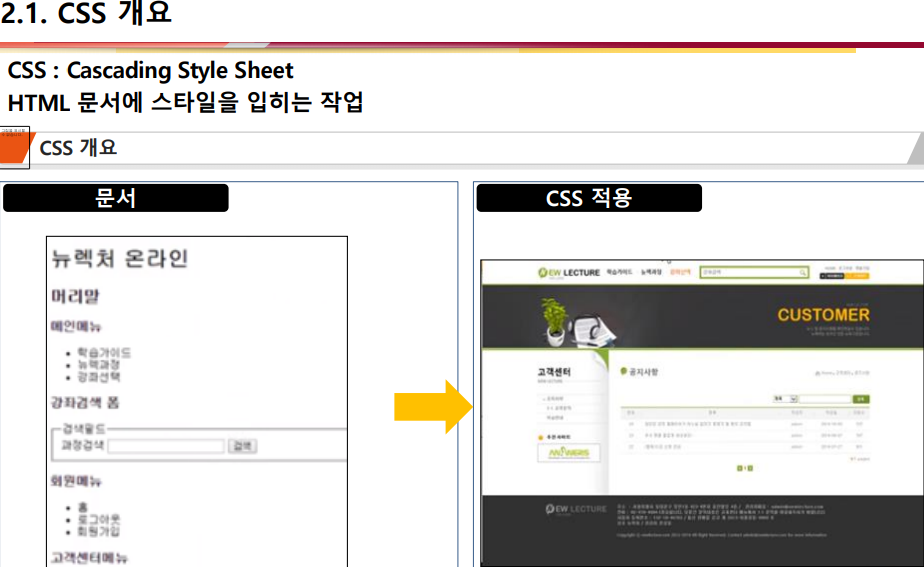
영역 구분하기
- 코드에서 해당 부분을 header로 구분할 것이다
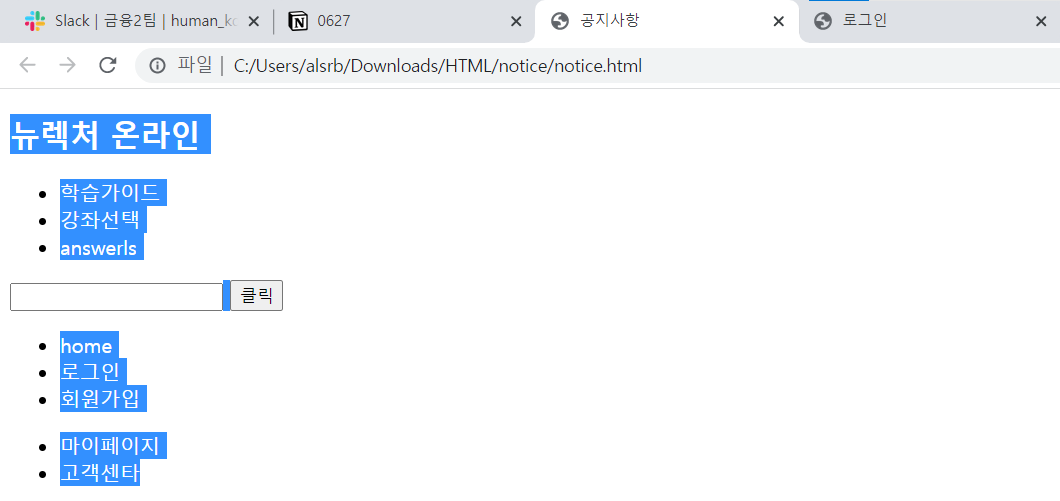
- 다음과 같이 표시한다.
1 |
|
- main, footer도 마찬가지로 포장한다
- , 를 코드의 위아래로 두면 된다.
- 남는 부분은 aside로 포장한다
1 | <aside> |
섹션
- css로 전환할 때 디자인을 적용하기 위한 사전단계
- 영역구분과 마찬가지로 표시한다.
- 단, section의 안쪽은 section과 함께 Tab으로 들여쓰기 해준다.
1 | <header> |
라인 영역 구분
- ul li
- ul li 의 경우, 라인 하나를 통째로 사용한다
1 | <ul> |
- 해당 코드를 다음과 같이 붙여써보자
1 | <ul> |
- 위 두 코드 모두 다음과 같이 출력된다
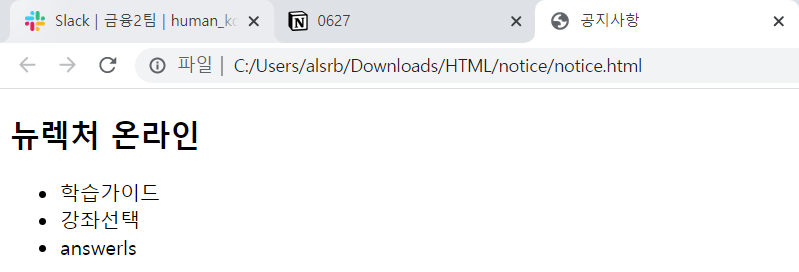
- 의 경우, **라인의 일부**만 ****사용할 수 있다
1
2
3
4
5
6
7
8
9
10
11<div>text1</div>
<div>text1</div>
<div>text1</div>
<br>
<div>
<a>열공</a>
<b>화이팅</b>
<i>응원합니다.</i>
</div>- 다음과 같이 붙여써보자
1
2
3
4
5
6
7<div>text1</div>
<div>text1</div>
<div>text1</div>
<br>
<div><a>열공</a><b>화이팅</b><i>응원합니다.</i></div>- 위 두 코드의 결과는 동일하다
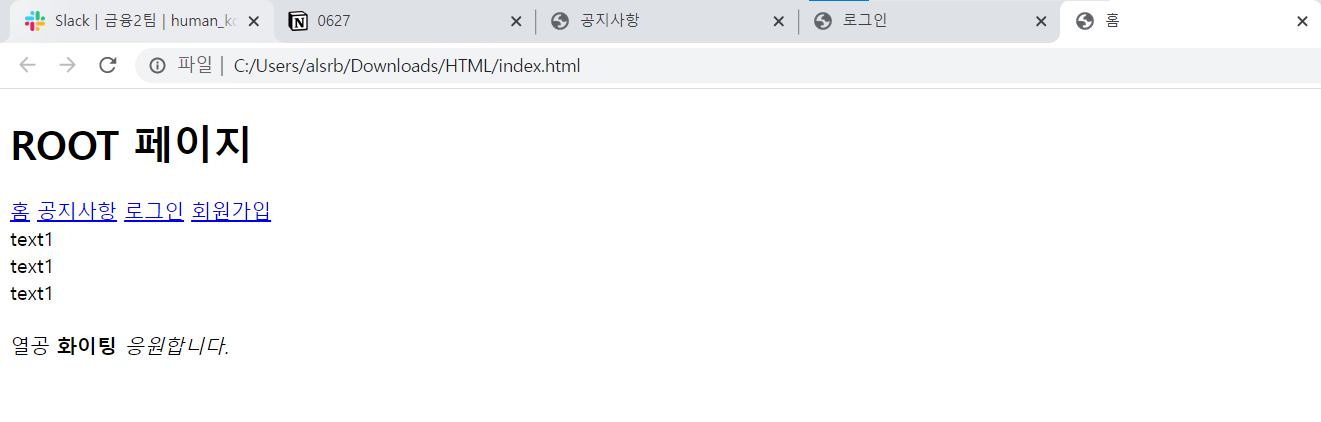 You need to set
You need to setinstall_urlto use ShareThis. Please set it in_config.yml.Like this article? Support the author with
Comments
You forgot to set theshortnamefor Disqus. Please set it in_config.yml.